CAD中如何填充孔方图形?
在前面的推文中小编已经为大家介绍了CAD中填充工具的使用方法,相信小伙伴们已经熟悉掌握了。然而有些CAD新手在对图形进行填充时,不能够准确把握填充的部位,最终达不到图形要求的效果。那么今天小编就以方孔图形为例,为大家介绍CAD中填充图形的操作方法,具体流程如下:
1.首先打开中望CAD,进入绘图区域,点击左侧圆形工具,在绘图区域选择圆心,然后在命令行中输入100并回车确认,得到一个半径为100的圆。
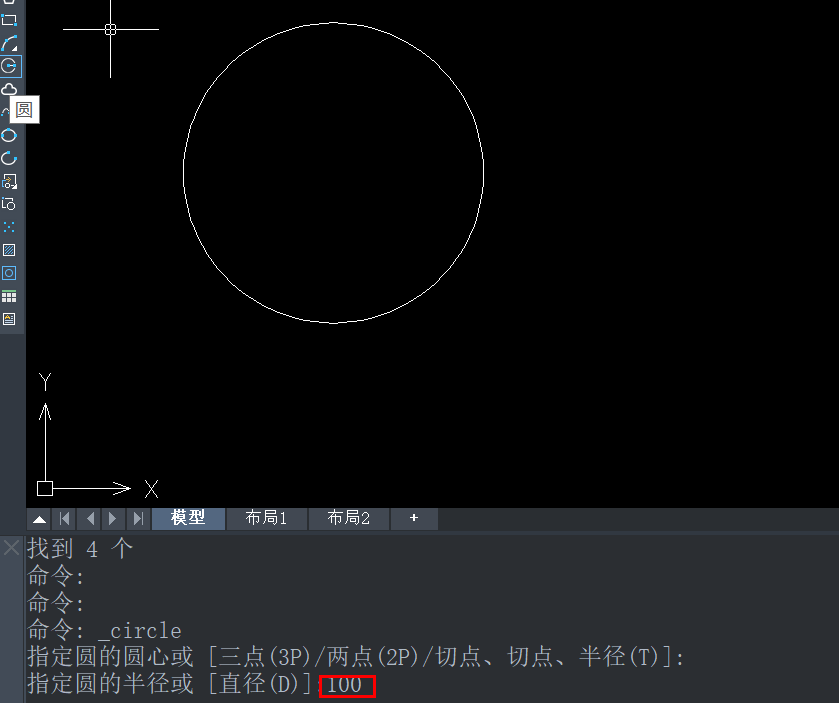
2.接着在命令行中输入:pol并回车确认。
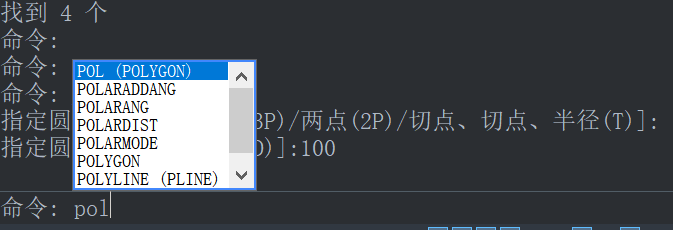
3.根据命令行提示,输入边数:4并回车确认;点击圆的中心为图形的中心点;输入外切于圆:c并回车确认;半径:50并回车确认,得到我们需要的方孔图形,如下图所示:
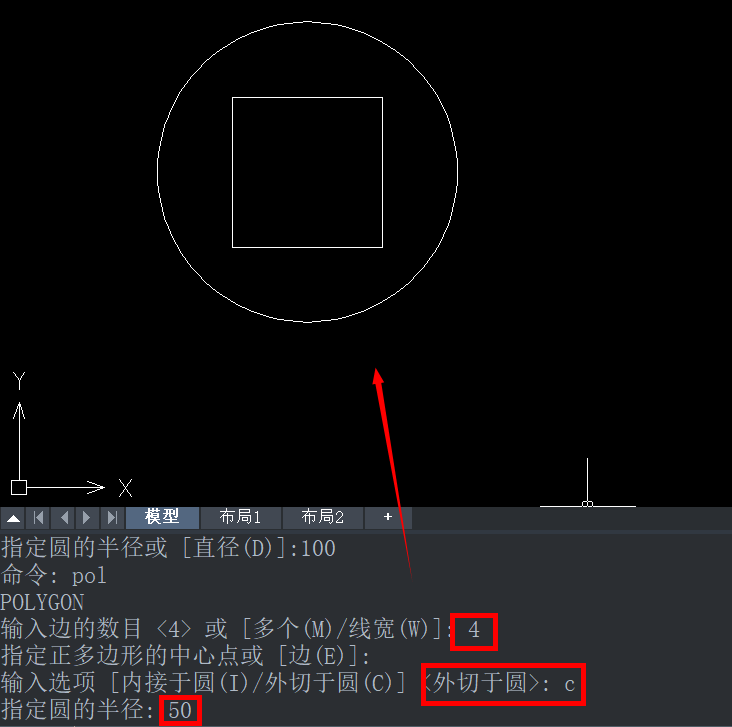
4.绘制完成图形之后,继续在命令行中输入填充命令:h并回车确认。
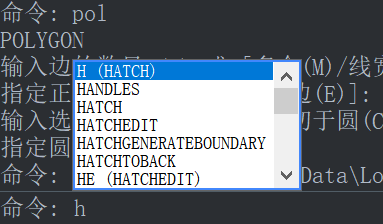
5.接着,在弹出的对话框中,选择颜色为白色。
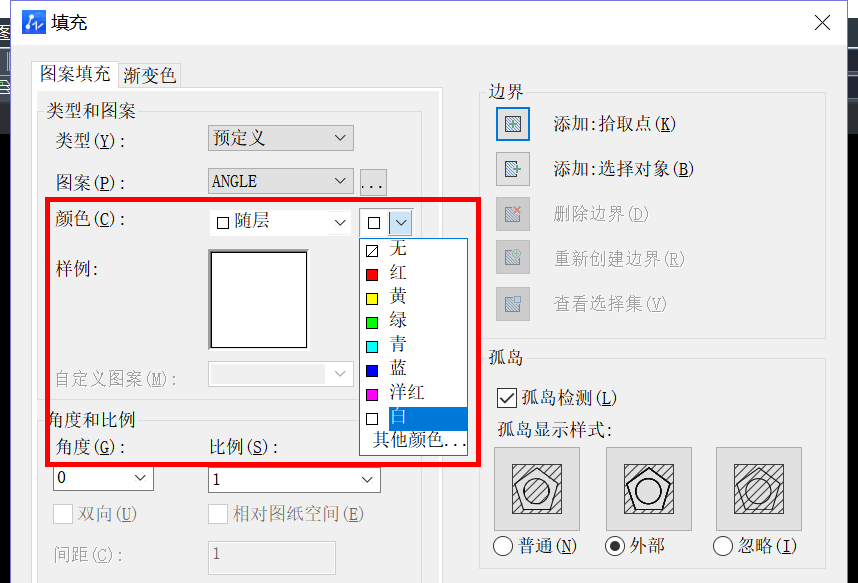
6.点击选择对象,回到绘图区域选择我们绘制的方孔图形,按回车键。
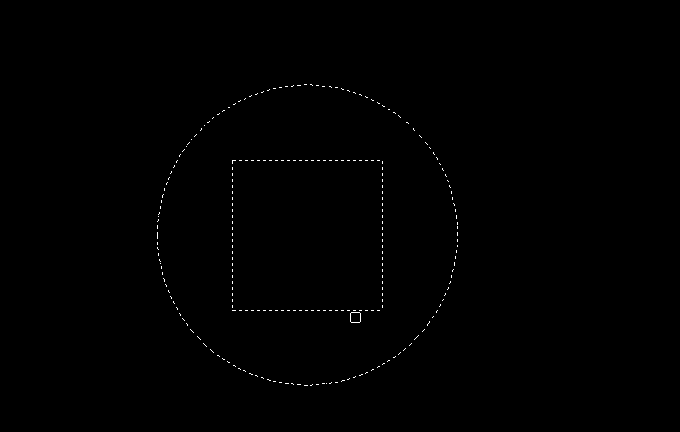
6.最后,在弹出的对话框中点击确定,就完成了我们对方孔图形的填充了。
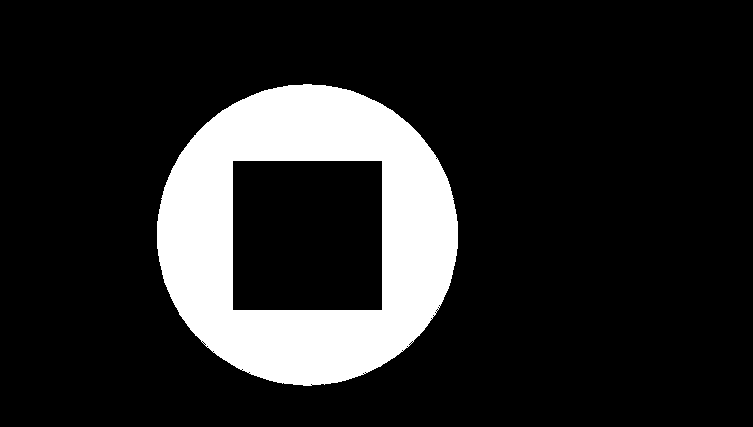
以上就是CAD中填充方孔图形的操作教程,还不懂的小伙伴可以利用软件多加操作练习哦。更多CAD资讯敬请关注中望CAD官网,小编将持续更新推送,感兴趣的朋友记得收藏和关注,丰富教程内容不要错过哦。
推荐阅读:CAD
推荐阅读:CAD软件
·中望软件荣获“2023中国版权影响力企业”奖项2023-11-23
·“中望CAD+智慧途思PRtools”解决方案,助力工艺工程师高效设计2023-11-21
·助力四川新型工业化发展:中望举办高峰论坛,探讨自主工软与数智设计2023-11-10
· “真自主”才敢说“更硬核”,中望自主3D内核助力企业数字化发展2023-11-01
·中望联合构力科技打造“中望CAD+PKPM审查软件”解决方案,推进审图流程全国产化2023-10-25
·中望软件全资收购英国商业流体仿真软件PHOENICS 持续完善多学科多物理场仿真解决方案2023-10-08
·人才培养 笃行不怠 | 国家工业软件行业产教融合共同体第一次理事会工作会议成功举办2023-10-09
·中望软件联合新硕科技打造全国产五金模具设计系统,助力模具企业降本增效2023-09-07
·玩趣3D:如何应用中望3D,快速设计基站天线传动螺杆?2022-02-10
·趣玩3D:使用中望3D设计车顶帐篷,为户外休闲增添新装备2021-11-25
·现代与历史的碰撞:阿根廷学生应用中望3D,技术重现达·芬奇“飞碟”坦克原型2021-09-26
·我的珠宝人生:西班牙设计师用中望3D设计华美珠宝2021-09-26
·9个小妙招,切换至中望CAD竟可以如此顺畅快速 2021-09-06
·原来插头是这样设计的,看完你学会了吗?2021-09-06
·玩趣3D:如何使用中望3D设计光学反光碗2021-09-01
·玩趣3D:如何巧用中望3D 2022新功能,设计专属相机?2021-08-10
·CAD中鼠标中键的使用方法2020-07-21
·CAD中命令行的位置不小心移出来怎么将它放回原来的位置2015-12-09
·相贯线在CAD的绘制方法2020-02-11
·如何优化CAD的启动速度2023-10-07
·CAD命令的“选择性粘贴”如何使用? 2022-03-07
·提取CAD图纸中图形数据的方法2020-07-17
·CAD怎么分割图纸2016-04-07
·CAD的三维建模教程解说2017-09-26
微信
咨询
客服
Top

中望软件技术